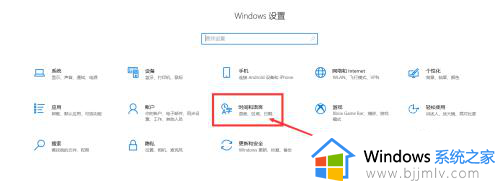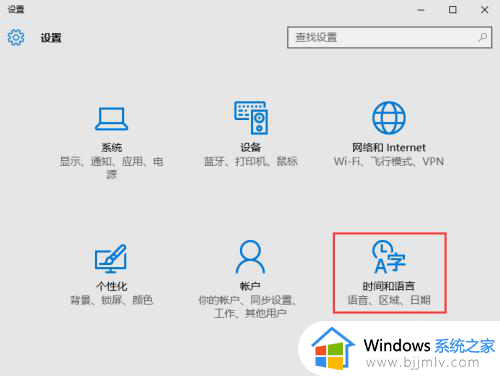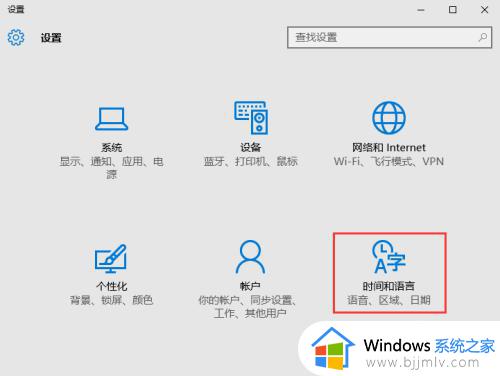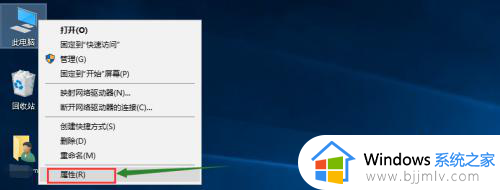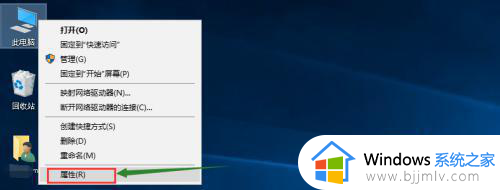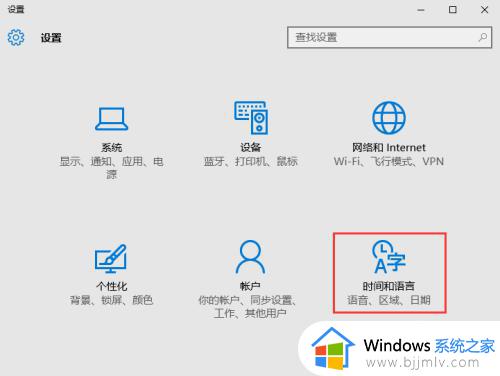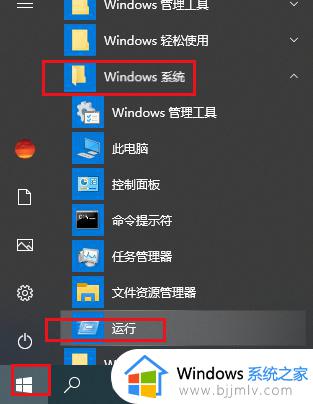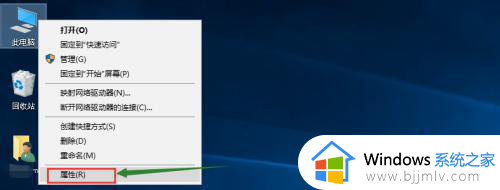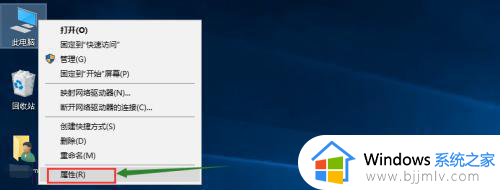win10删除五笔输入法设置方法 win10怎么把五笔输入法删除
更新时间:2024-06-15 15:51:00作者:runxin
虽然在win10系统内置有微软中英文输入法工具的情况下,有些用户也会安装微软五笔输入法工具来提高编辑效率,可是有时也会遇到win10输入法冲突问题时,就需要将五笔输入法工具进行删除,对此win10怎么把五笔输入法删除呢?接下来小编就给大家介绍的win10删除五笔输入法设置方法。
具体方法如下:
1、首先,进入win10系统的【设置】界面,点击【时间和语言】。
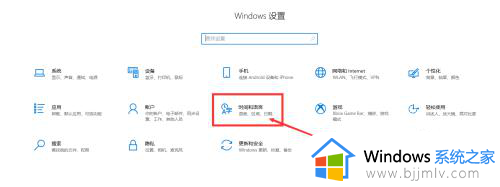
2、选择左侧栏中的【语言】。
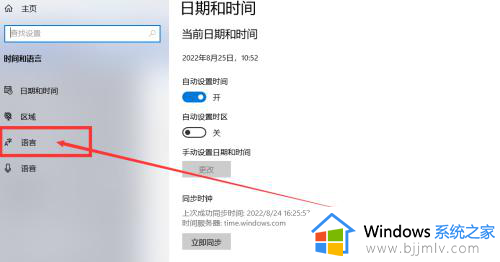
3、点击输入法下方的【选项】图标。
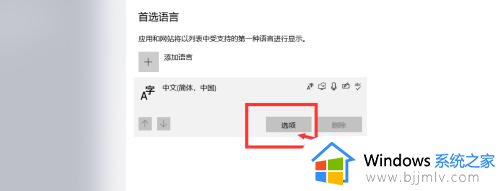
4、找到【五笔输入法】,点击下方的【删除】即可。
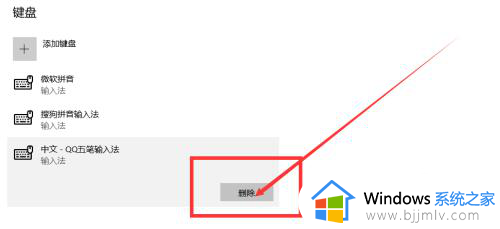
以上就是小编带来的win10删除五笔输入法设置方法了,有遇到过相同问题的用户就可以根据小编的步骤进行操作了,希望能够对大家有所帮助。